第三方调起YY开播并切换横竖屏教程
引言:
在直播中,根据内容和观众的需要,灵活切换横竖屏模式是提升直播体验的关键。本教程将详细指导如何在第三方软件中调起YY开播并进行横竖屏切换,包括抖音直播伴侣、快手直播伴侣、微信视频号和OBS。
抖音直播伴侣
步骤一:设置YY开播摄像头
打开YY开播:首先打开YY开播,点击添加摄像头,选择好后点击确认。
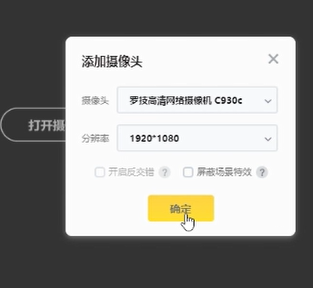
步骤二:抖音直播伴侣设置
添加直播画面:在抖音直播伴侣中点击添加直播画面,打开摄像头,将摄像头设置为YY开播。
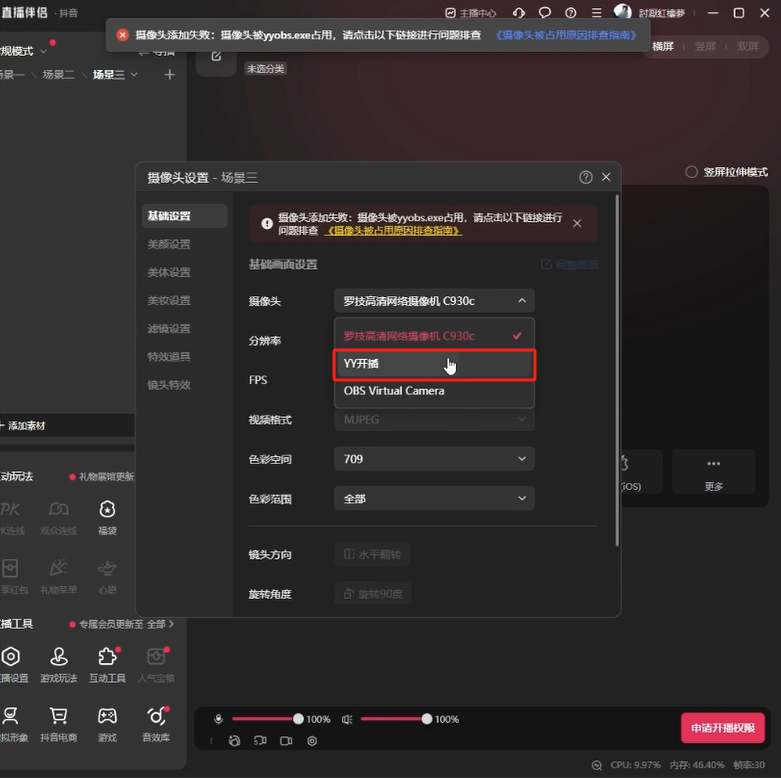
步骤三:切换竖屏
1.点击竖屏模板:需要切换成竖屏时,点击右上角的竖屏模板。
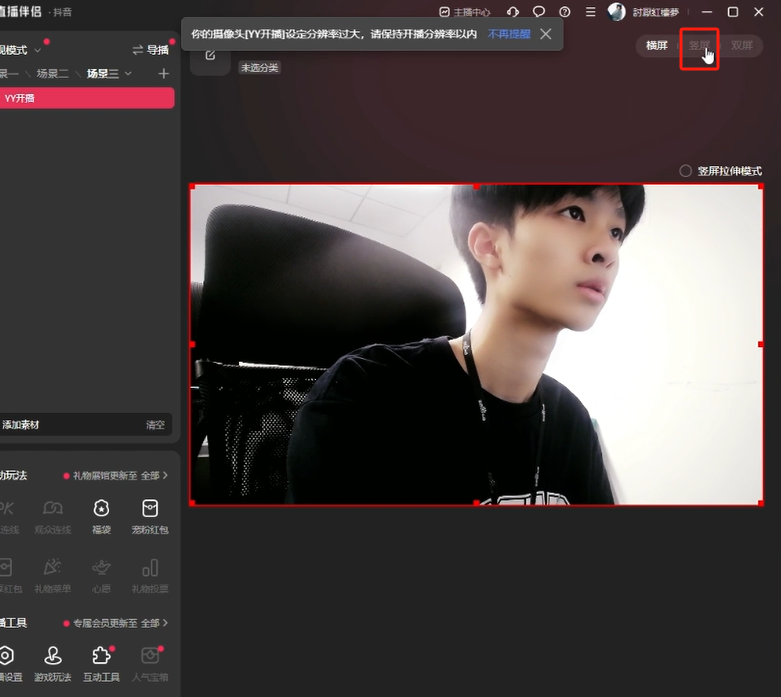
2.调整分辨率:右键打开摄像头设置,将横屏分辨率1920x1080改成竖屏分辨率1080x1920。
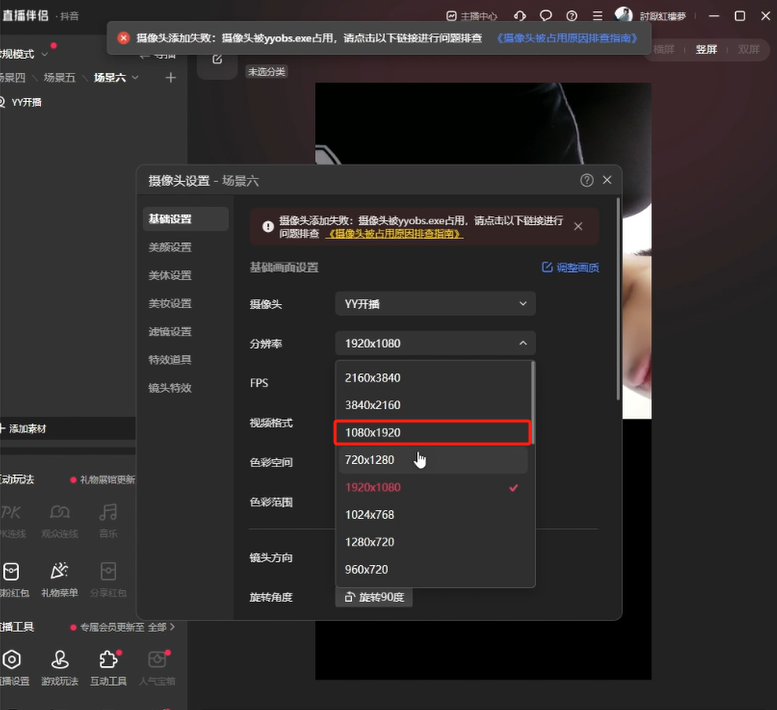
步骤四:切换回横屏
调整分辨率:将竖屏分辨率1080x1920改回横屏分辨率1920x1080。
快手直播伴侣
步骤一:设置YY开播摄像头
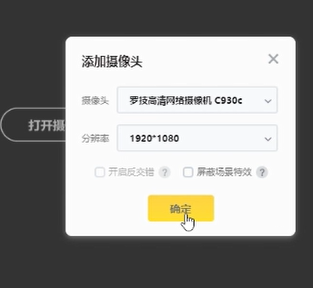
打开YY开播:在YY开播中打开摄像头,画面显示出来后。
步骤二:快手直播伴侣设置
更改摄像头设置:在快手直播伴侣中将摄像头更改为YY开播。
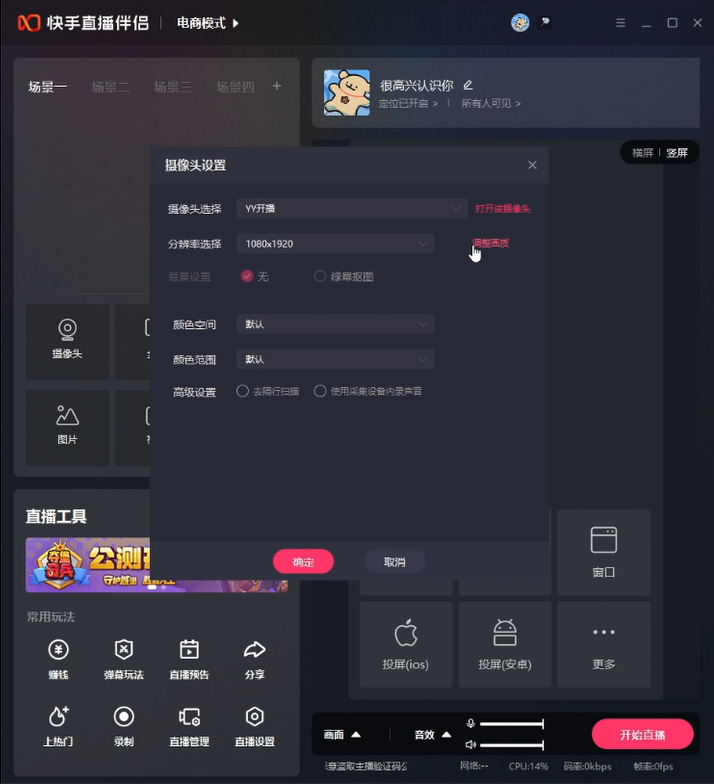
步骤三:切换横竖屏
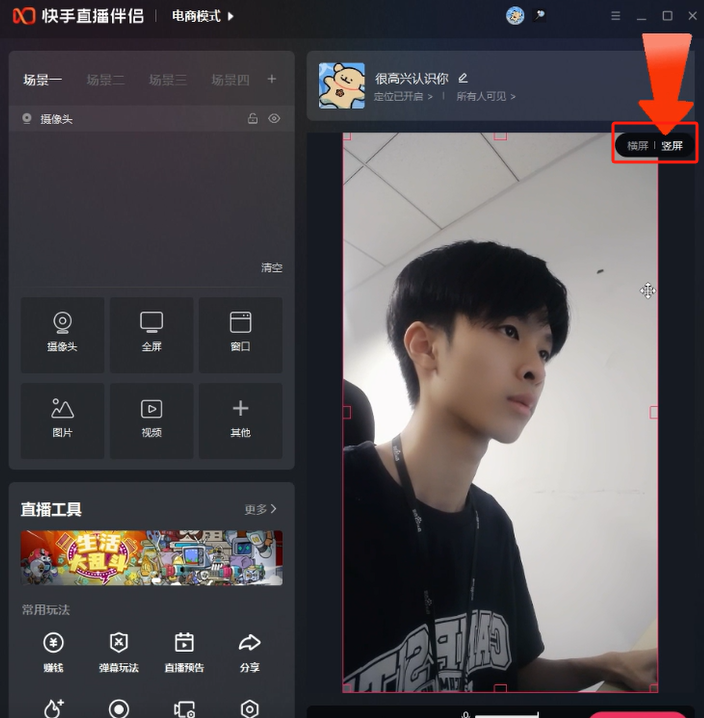
1.选择横竖屏模板:快手直播伴侣右上角可以选择横竖屏模板。
2.手动调整摄像头:调整摄像头至横屏状态,并在摄像头设置中将竖屏分辨率调整为横屏分辨率。
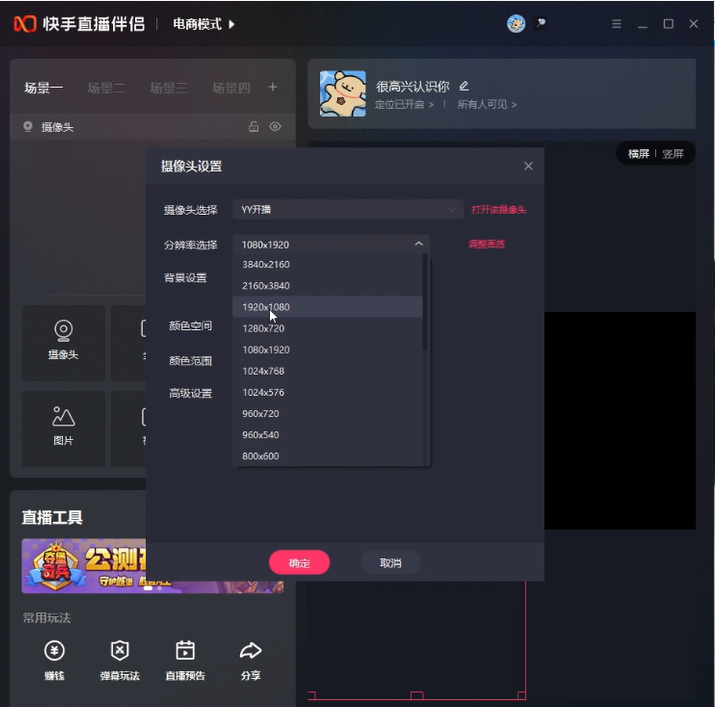
OBS
步骤一:设置YY开播摄像头
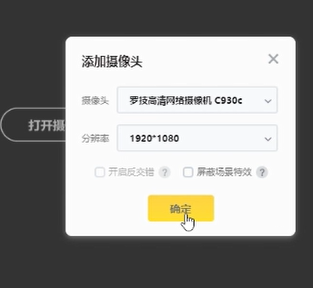
添加直播源:在OBS中添加直播源,选择视频采集设备,选择好后点击确认。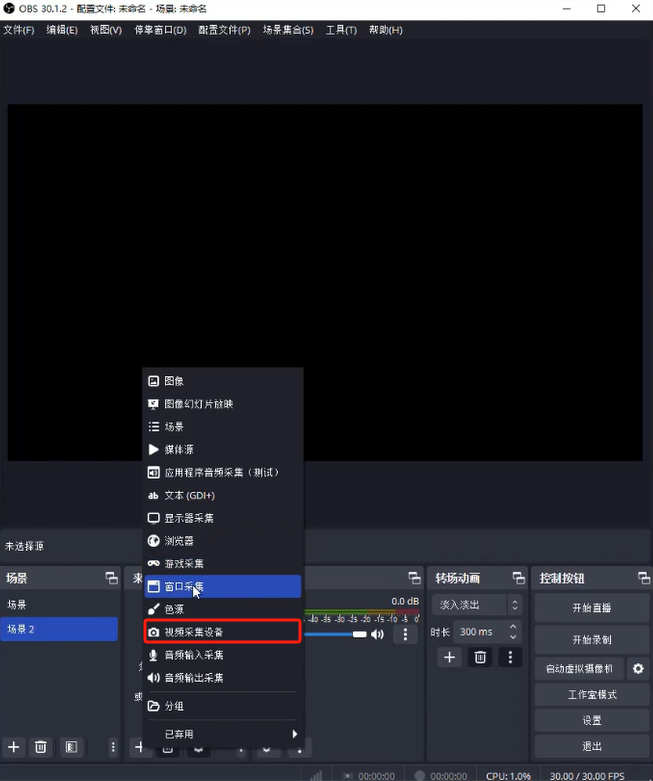
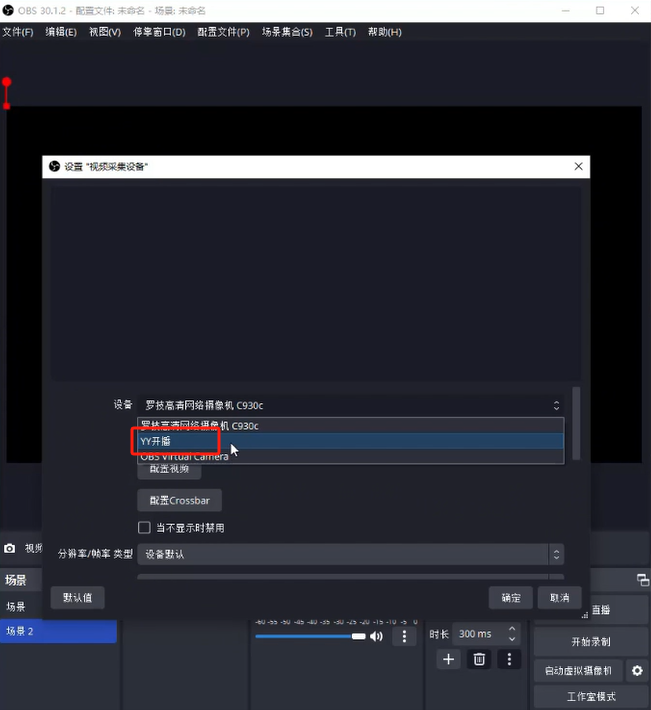
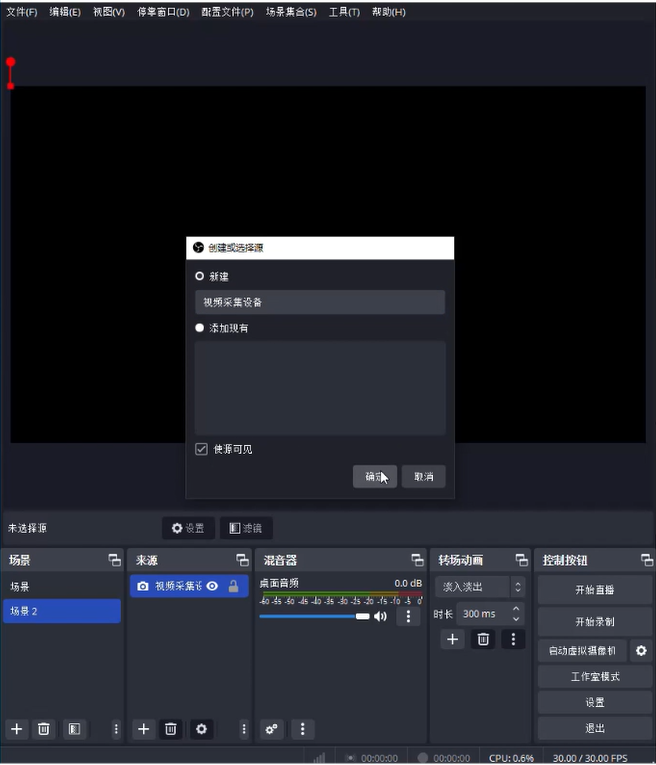
步骤二:切换竖屏
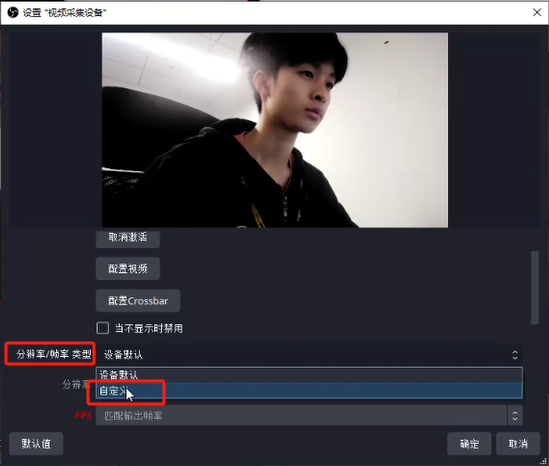
1.调整分辨率:将设备默认分辨率调整为自定义,选择分辨率1920x1080。
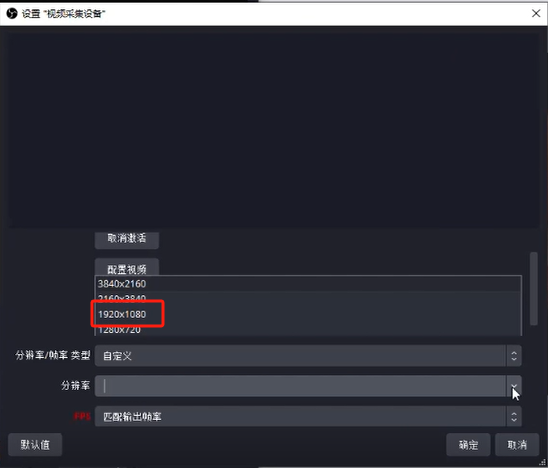
2.调整基础画布分辨率:在OBS中控制按钮的设置中,将基础画布分辨率和输出缩放调整为竖屏分辨率。
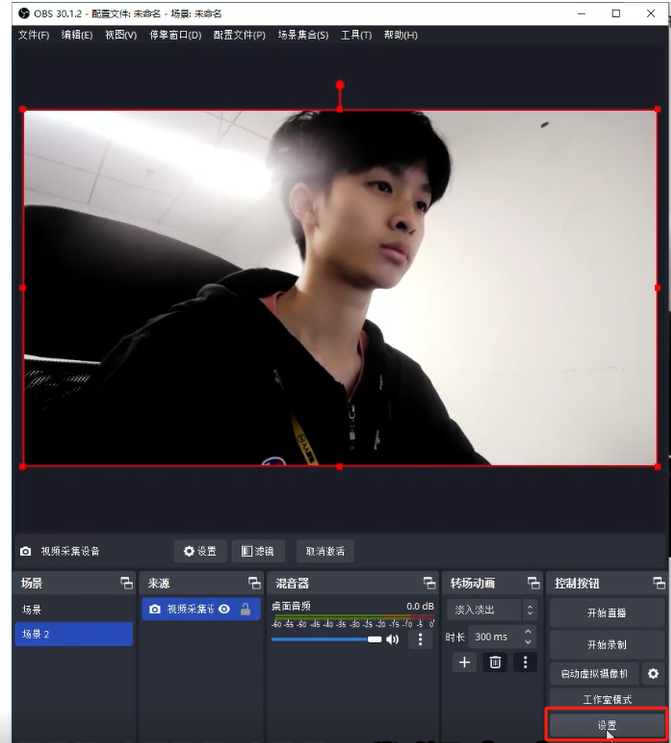

步骤三:手动调整摄像头
手动旋转摄像头:将摄像头调整至竖屏状态。
步骤四:切换回横屏
调整视频设置:在视频设置中将视频基础画布分辨率调整为横屏分辨率1920x1080。
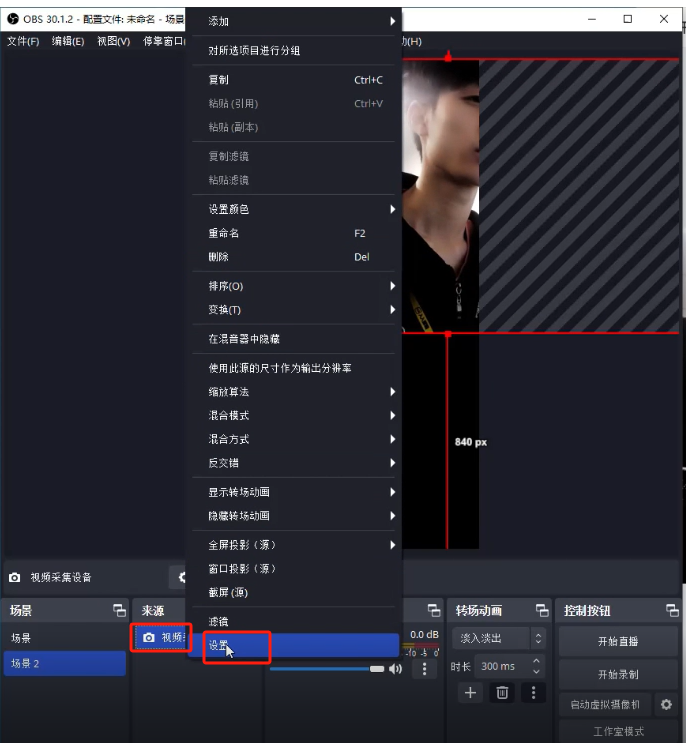
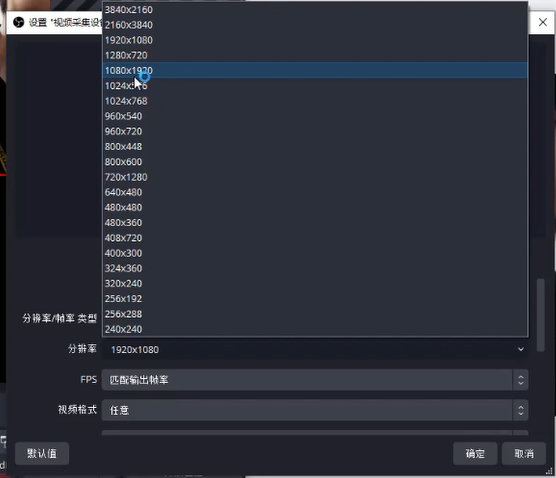
微信视频号
步骤一:设置YY开播摄像头
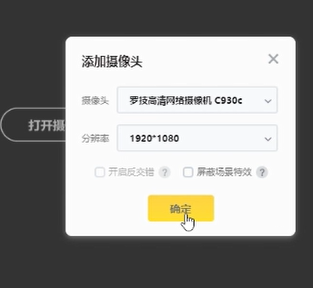
添加直播源:在微信视频号中点击添加直播源,摄像头选择YY开播。
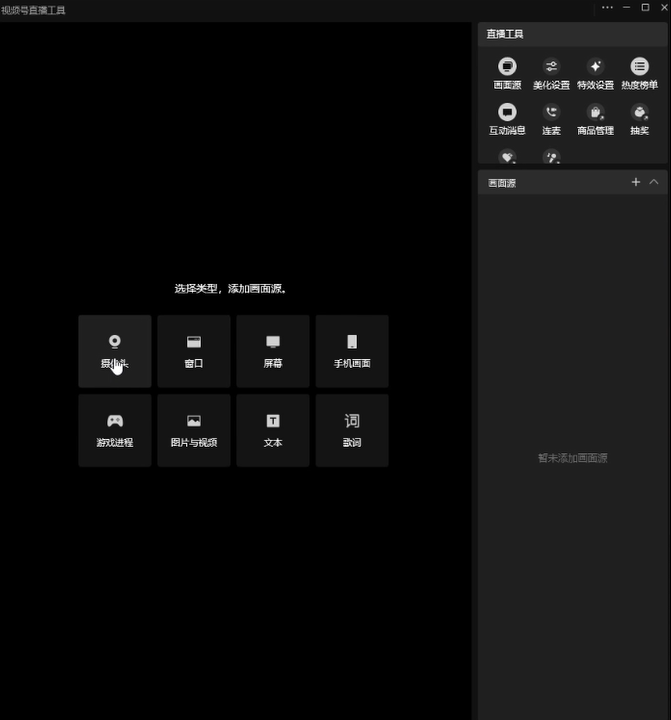
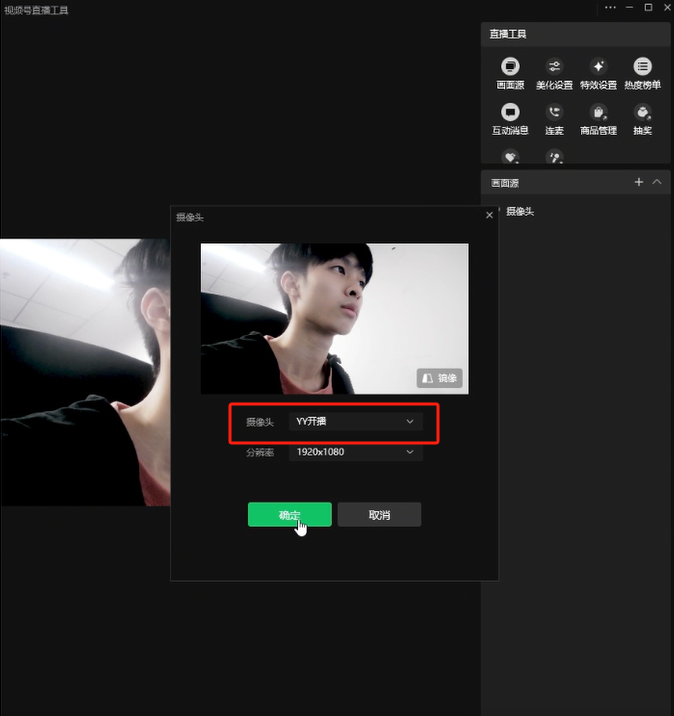
步骤二:切换横竖屏
点击横竖屏切换按钮:切换后如果画面不一致,右键点击编辑,调整摄像头设置中的分辨率。

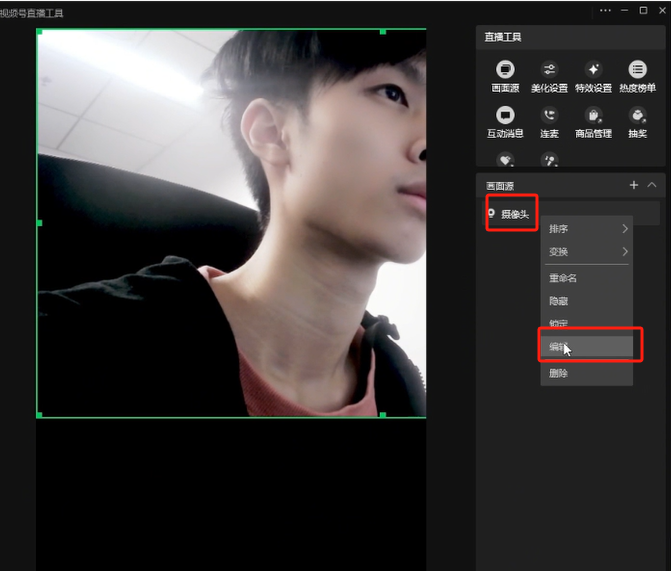

步骤三:手动旋转摄像头
手动旋转摄像头:根据实际情况,顺时针或逆时针旋转90度以完成视角切换。
结语:
以上就是如何在第三方软件中调起YY开播并进行横竖屏切换的详细步骤。通过学习本教程,可以更灵活地在直播中切换视角。